Zoom merupakan aplikasi meeting online yang populer, terutama sekarang ini banyak kantor yang menerapkan Work from Home dan online school. Bicara tentang Zoom, banyak yang bertanya bagaimana sih cara ganti background Zoom di laptop atau hp?
Terkadang, saat meeting berlangsung, peserta diminta untuk menggunakan background yang sesuai dengan tema pertemuan saat itu. Bagi yang baru menggunakan Zoom pertama kali, wajar jika mereka kebingungan. Namun tidak perlu khawatir, solusinya bisa kamu temukan di bawah ini.

Cara Ganti Background Zoom di Laptop saat Meeting
Selain karena kewajiban, fitur virtual background memungkinkanmu menggunakan latar belakang yang tidak membosankan saat dilaksanakan online meeting dengan Zoom. Fitur ini juga akan membantumu menyembunyikan background yang tidak estetik. Jika ingin meeting kamu lebih atraktif dan seru, kamu juga bisa menggunakan tambahan efek filter di Zoom.
Sebenarnya, cara ganti latar belakang di Zoom sangat mudah, dan bisa kamu lakukan di laptop maupun HP. Zoom bisa diakses di HP Asus menggunakan aplikasi mobile Zoom, sedangkan jika menggunakan PC bisa melalui website dan aplikasi Zoom versi desktop.
Pertama kita akan membahas bagaimana cara mengganti background Zoom sebelum meeting atau saat meeting dilakukan, yaitu seperti di bawah ini :
- Buka aplikasi Zoom di laptop. Kamu juga bisa mengakses web Zoom melalui laptop.
- Login ke akun Zoom yang sudah kamu buat.
- Setelah berhasil masuk ke akunmu, pilih gambar profil lalu pilih Settings atau Setelan, yaitu icon gear.
- Setelah terbuka, pilih Backgrounds & Filters lalu kamu pilih opsi Virtual Background.
- Selanjutnya pilih gambar latar sesuai seleramu, Zoom menyediakan gambar latar bawaan seperti gambar pantai, ruang angkasa hingga Golden Gate Bridge.
- Namun jika ingin menggunakan gambar koleksi sendiri, kamu bisa klik + di samping lalu upload gambar yang kamu inginkan.
- Jika memiliki Green Screen, maka kamu bisa centang opsi I Have a Green Screen.
- Selesai, sekarang kamu sudah berhasil menggunakan background di Zoom saat meeting.
Di atas adalah cara ganti gambar latar belakang di Zoom, yang harus login terlebih dahulu, jadi tidak bisa dilakukan tanpa login. Lalu bagaimana jika ingin mengganti background Zoom saat online meeting menggunakan HP? Apakah bisa?
Tentu saja, ganti background juga bisa kamu lakukan meski menggunakan HP, berikut tata caranya :
Cara Ganti Background Zoom di HP saat Meeting
- Saat meeting berlangsung, kamu bisa klik titik tiga di pojok kanan bawah.
- Selanjutnya pilih Menu.
- Setelahnya pilih Virtual Background.
- Selanjutnya pilih background yang disediakan oleh Zoom.
- Jika tidak, kamu bisa upload gambar milikmu sendiri untuk dijadikan gambar latar saat online meeting.
Cara ganti background Zoom meeting di laptop di atas akan semakin sempurna ketika kamu telah menyiapkan green screen. Agar tidak pecah, kamu butuh menggunakan green screen saat menggunakan virtual background di Zoom.
Sebagai informasi saja, cara kerja dari virtual background di Zoom ini adalah dengan mendeteksi kepala dan bahu pengguna, sehingga bisa dipertahankan dan latar belakangnya diganti. Selain menggunakan green screen, pencahayaan yang seragam juga membuat tampilannya semakin baik.
Jika kamu tidak memiliki keduanya, usahakan untuk melakukan online meeting di tempat dengan pencahayaan yang baik. Kamu juga bisa menggunakan gambar latar yang kontras dengan pakaianmu, atau sebaliknya.
Usahakan juga untuk tidak terlalu banyak bergerak, karena akan membuat algoritma virtual background bingung. Imbasnya, tubuhmu akan terlihat seperti terpotong, meskipun sementara. Lakukan cara di atas beserta triknya agar background Zoom terlihat sempurna.
Baca juga:
Cara Mematikan Suara di Zoom di HP / Laptop
Cara Mengaktifkan Suara di Zoom di HP / Laptop
Penyebab Tidak Bisa Ganti Background Zoom
Ini adalah beberapa penyebab kenapa tidak bisa ganti background Zoom di laptop dan hp :
1. Zoom Masih Out of Date
Terus, bagaimana jika telah menerapkan cara mengganti background zoom di laptop tanpa greenscreen namun gambar latar tidak muncul? Apa yang harus dilakukan ketika kamu mengalami hal ini? Pertama, kamu tidak boleh panik, karena semua masalah ada solusinya.
Penyebab tidak bisa ganti background Zoom atau background-nya tidak muncul bisa karena aplikasi masih versi lawas dan belum diperbarui. Masalah ini jarang terjadi bagi mereka yang mengakses Zoom tanpa aplikasi, karena menggunakan website.
Karena aplikasi Zoom masih out of date, maka kamu harus memperbaikinya. Cara memperbarui aplikasi Zoom di laptop adalah seperti di bawah ini :
- Buka aplikasi Zoom.
- Klik gambar profil Zoom.
- Klik Check for Update.
- Tunggu beberapa saat untuk mengecek apakah sudah tersedia versi Zoom yang lebih baru.
- Jika sudah tersedia, klik Update dan otomatis aplikasi Zoom akan diperbarui.
- Tunggu beberapa saat hingga proses update selesai.
Jika kamu menggunakan aplikasi Zoom untuk mobile, maka cara memperbaruinya adalah sebagai berikut :
- Buka Google Play/App Store.
- Cari Zoom di Pencarian.
- Setelah ketemu, kamu bisa melihat tombol Update (jika versi terbaru sudah tersedia).
- Nah, kamu tinggal pilih Update untuk memperbarui Zoom.
- Sekarang kamu tinggal tungg proses update Zoom hingga kelar.
2. Perangat Tidak/Belum Support
Pada beberapa kasus, perangkat yang tidak/belum support membuatmu tidak bisa mengganti background di Zoom. Karena itu, jika tidak bisa mengganti gambar latar, kamu bisa mengecek spesifikasi laptop atau HP yang kamu gunakan, jangan-jangan belum terlalu support.
Berikut system requirements laptop agar bisa menjalankan Zoom dengan baik :
- Windows (7,8,8.1, 10).
- Mac (Mac OS X with MacOS 10.7 or later).
- Dual-core 2 GHz (atau lebih tinggi).
- RAM 4 GB.
- Internert Connection 3G/4G.
Sedangkan system requirements Zoom untuk HP adalah sebagai berikut :
- OS Android 8.0
- Prosesor 8 Core.
- RAM 3/4 GB.
- Internet Connection 3G/4G.
3. Fitur Tidak Bekerja
Penyebab selanjutnya mengapa kamu tidak bisa ganti gambar latar atau background Zoom adalah karena fiturnya yang tidak bekerja. Karena beberapa hal, fitur Virtual Background di Zoom tidak bisa bekerja, bisa karena bug, error dan hal lainnya.
Ini sering terjadi jika kamu menggunakan Zoom lewat HP, dan berikut cara mengatasinya :
- Buka Zoom di HP.
- Klik Settings dan aktifkan Virtual Background.
- Kembali ke Settings lalu klik username yang terdaftar.
- Selanjutnya klik Sign Out dan keluar dari Zoom.
- Selanjutnya buka Zoom kembali dan Sign In.
- Sekarang lakukan panggilan.
- Setelahnya background Zoom akan berubah.
4. Internet Bermasalah
Hal ini jamak terjadi, dimana internet yang bermasalah membuatmu tidak bisa memunculkan background saat meeting online dengan Zoom. Bahkan, karena internet yang bermasalah, kamu pun tidak bisa melakukan video telekonferensi dengan baik.
Cara mengatasinya mudah, kamu bisa on/off data seluler jika menggunakan HP. Jika mengakses Zoom lewat desktop, maka bisa on/off WiFi atau reset router. Seharusnya internet bisa lancar kembali dengan kedua cara di atas.
Jika masih sama saja, mungkin internet sedang trouble dari sumbernya. Karena itu, kamu bisa langsung komplain dengan provider internet yang kamu gunakan untuk konfirmasi.
Cara ganti background Zoom di laptop maupun di HP sangat mudah, sekarang kamu bisa online meeting dengan background yang tidak membosankan. Pastikan Zoom sudah update ke versi terbaru dan perangkat sudah mendukung agar bisa ganti background dengan lancar.
 Cara Mengatasi “your account has been locked due to multiple failed login attempts” di Zoom
Cara Mengatasi “your account has been locked due to multiple failed login attempts” di Zoom Cara Mengaktifkan Suara di Zoom di HP & Laptop / PC
Cara Mengaktifkan Suara di Zoom di HP & Laptop / PC Cara Mematikan Suara di Zoom di HP & Laptop / PC
Cara Mematikan Suara di Zoom di HP & Laptop / PC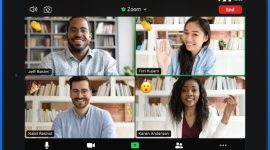 Cara Memakai Efek (Filter) di Zoom Meeting untuk HP dan Laptop
Cara Memakai Efek (Filter) di Zoom Meeting untuk HP dan Laptop
Leave a Reply